Subiecții (sau alfabetic) sunt utilizați în literatura științifică și de referință pentru a orienta cititorul rapid în text. O secțiune specială de la sfârșitul cărții conține o listă de subiecte prezentate în aceasta și paginile pe care se adresează aceste subiecte.
Este clar că dacă primul tip de pointer poate fi ușor creat manual, atunci este foarte, foarte dificil să creați un pointer manual al celui de-al doilea tip; dacă anticipăm răsturnarea cărții, atunci când se modifică numărul de pagini și locația materialelor, devine foarte important să creați sau să creați automat pointerul.
Din nefericire, este imposibil să se automatizeze complet crearea unui pointer (la fel cum a fost cu crearea unui cuprins). Deși procesul actual de creare a pointerului se va întâmpla în mod automat, trebuie încă să facem o mulțime de lucrări pregătitoare - cel puțin pentru a indica ce cuvinte și termeni ar trebui să fie incluse în index și care nu.
Pentru a lucra la crearea unui pointer, avem nevoie de paleta Index (Figura 18.17), accesibil prin meniul Window -> Type Tabele -> Index (Windows -> Text și Tabele -> Index).
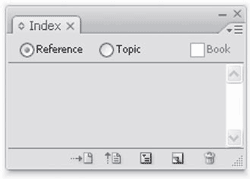
Fig. 18.17. Paleta Index
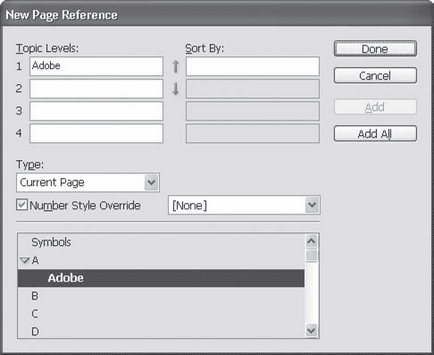
Fig. 18.18. Casetă de dialog Referință nouă pagină
În caseta de dialog Referință pagină nouă, putem efectua toate setările necesare pentru a include un cuvânt în index.
Cele patru niveluri de subiect sunt opționale. În cel mai simplu caz, putem intra doar în primul nivel al subiectului și, prin urmare, putem adăuga un nou cuvânt la index.
Cu toate acestea, dacă vrem să creăm un pointer cu gruparea după subiect (adică nu doar enumerarea cuvintelor, ci combinarea lor în subgrupuri tematice), atunci vom avea nevoie să folosim mai multe câmpuri.
În Fig. 18.19 este un exemplu de doi indici alfabetici - fără gruparea după subiect și grupare. În exemplul din stânga (fără grupare), am adăugat fiecare cuvânt pur și simplu introducând textul în primul câmp al subiectului și am primit o enumerare simplă a cuvintelor. În exemplul din dreapta (cu gruparea) am folosit mai multe nivele de teme. Intrarea "Adobe" a fost adăugată la index cu două câmpuri complete - "Programe" în primul și "Adobe" în al doilea. Intrarea "InDesign" a fost adăugată cu aceleași câmpuri și în plus față de al treilea câmp "InDesign". Cuvântul "Programe" nu a fost adăugat la index, a apărut ca și cum ar fi "de la sine", deoarece am creat un astfel de subiect când adăugăm alte înregistrări.
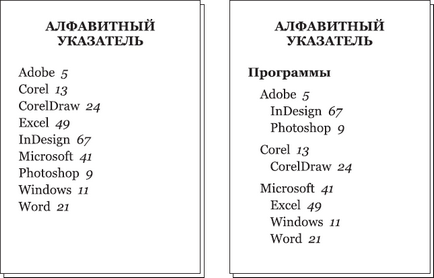
Fig. 18.19. Index alfabetic fără grupare (stânga) și grupare după subiect (dreapta)
Câmpurile Sortare după se utilizează pentru a modifica regulile de sortare alfabetică. Adăugarea la index al cuvântului «Adobe InDesign», dorim ca ei să fie sortate nu prin litera „A“ (respectiv, cuvântul «Adobe»), și în «I» litera (sau cuvântul «InDesign»). În acest caz, vom scrie cuvinte Adobe InDesign în câmpul subiect, iar în câmpul de sortare cuvânt InDesign - aceste valori vor fi utilizate numai pentru operațiunile interne de program.
Valorile listei includ:
• Pagina curentă - va fi indicat numărul paginii pe care se află cuvântul sau termenul;
Dacă cuvântul apare pe mai multe pagini consecutive, fiecare dintre acestea va fi menționat separat, de exemplu: "Adobe 1, 2, 3, 4". Pentru a obține spațierea paginilor. adică intrările tipului "Adobe 1-4", ar trebui folosite alte valori ale listei.
• Pentru schimbarea stilului următor - localizarea termenului în text va fi un fragment din locația specificată până când apare un nou stil de paragraf, de exemplu, întregul text înainte ca stilul de titlu să apară;
• la utilizarea ulterioară a stilului - locația termenului în text va fi fragmentul din locația specificată până când apare stilul de paragraf specificat; Când se selectează această valoare, apare o listă suplimentară de stil, care vă permite să specificați stilul paragrafului;
• La sfârșitul istoriei - locația termenului în text va fi fragmentul de la locul specificat până la sfârșitul textului, împărțit în mai multe cadre conectate;
• La sfârșitul documentului (sfârșitul documentului) - locația termenului în text va fi fragmentul din locația specificată până la ultima pagină a documentului;
• La sfârșitul secțiunii - locația termenului în text va fi fragmentul de la locația specificată până la sfârșitul secțiunii documentului (determinată prin utilizarea regulilor de numerotare a paginilor);
• Pentru următorul număr de paragrafe (următorul număr de paragrafe) - locația termenului în text va fi fragmentul de la locul specificat până la sfârșitul numărului specificat de paragrafe; Atunci când această valoare este selectată, apare un câmp suplimentar pentru specificarea numărului de paragrafe;
• Pentru următorul număr de pagini (pentru următorul număr de pagini) - locația termenului în text va fi fragmentul din locația specificată până la sfârșitul numărului specificat de pagini; Când această valoare este selectată, apare un câmp suplimentar pentru specificarea numărului de pagini;
• Suprimarea intervalului de pagini - numerele paginilor pe care este localizat termenul nu vor fi afișate;
• A se vedea de asemenea (a se vedea, de asemenea) - o altă opțiune pentru specificarea unei referințe încrucișate (diferă numai în text);
• Vezi aici, vezi și alte opțiuni pentru specificarea unei referințe încrucișate (diferă doar în text);
Caseta de selectare și lista verticală Override Style Style (Numărare stil stil număr) vă permit să selectați stilul de caractere care va fi aplicat cifrelor acestui link. În literatura științifică este adesea obișnuit să se utilizeze cifre italice sau îndrăznețe care indică o pagină în care termenul este explicat pentru prima dată sau cel mai detaliat.
În procesul de creare a unui pointer, puteți urmări conținutul acestuia în paleta Index. În modul Topic, vom vedea doar temele și subtimii indicatorului, iar în modul de referință putem vizualiza și chiar edita toate aparițiile indicatorului (vezi Figura 18.20).
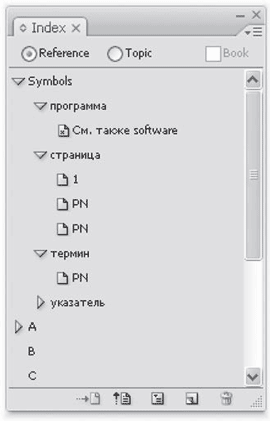
Fig. 18.20. Paleta Index în timpul creării pointerului
În Fig. 18.20 putem vedea referințele încrucișate și intrările obișnuite din pointer. Pentru fiecare apariție, se afișează numărul paginii pe care se găsește cuvântul de căutare.
Pe lângă numerele paginilor din paletă, pot fi afișate următoarele abrevieri speciale:
• HL (Strat ascuns) - textul de intrare se află pe stratul ascuns;
• Textul de intrare PN nu se încadrează în cadru și, prin urmare, nu are nicio poziție pe pagină;
• Master - textul înregistrării se află pe șablon (pagina principală).
Din păcate, utilizarea de indicii automate în Adobe InDesign este un fapt neplăcut: chiar dacă este corect de lucru cu textul rusesc, programul este încă „gropile“ toate indicatorul de intrare rusesc în grupul Simboluri (caractere), și distribuie în ordine alfabetică numai cuvinte în limba engleză. În consecință, atunci când se creează indexul nu va fi făcută pentru divizarea alfabetului rus. Singura modalitate de a rezolva această problemă - pentru a edita manual indicatorul. Desigur, toate realizate manual, după re-crearea sau actualizarea operațiunea de index va trebui să efectueze din nou, asa ca are sens pentru a edita sfârșitul lucrării cu aspectul.
Când creați un index alfabetic, precum și când creați un cuprins, există numeroase reguli care determină designul acestuia. După executarea comenzii Generate Index din meniul paletei Index, vom vedea o casetă de dialog cu setările indicatorului (Figura 18.21).
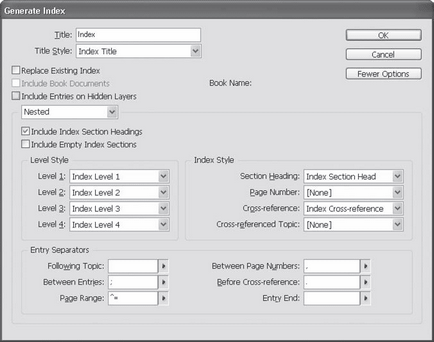
Fig. 18.21. Listă de dialog pentru setările indexului
Câmpul Titlu vă permite să atribuiți un nume unui indicator - la fel cum am făcut pentru cuprins. În lista derulantă Titlu de stil, putem selecta stilul de paragraf care va fi utilizat pentru a crea numele indexului alfabetic.
Dacă bifați caseta de selectare Înlocuire index existent, putem înlocui (respectiv actualiza) un pointer existent în loc să creați unul nou.
Caseta de selectare Includeți documente de carte vă permite să creați un index de subiect nu numai pentru documentul curent, ci pentru toate celelalte, combinate în carte.
În acest caz, câmpul Nume de carte va afișa numele cărții care conține documentul curent. Aceste câmpuri vor fi inactive dacă documentul curent nu este inclus în registrul de lucru.
După ce bifați caseta de selectare Includeți ascunse straturi, putem include cuvinte în index, nu numai pe straturile afișate, ci și pe straturile care nu sunt afișate.
Drop-jos lista cu valorile imbricate (structurate) și rodat (linii) permite să selectați una dintre cele două tipuri generate indice: cu divizarea subiecte principale și secundare în paragrafe distincte (structurate) sau cu clearance-ul într-un singur rând (linie).
După ce ați bifat caseta de selectare Includeți rubricile secțiunii indexului, se vor crea în mod automat anteturile literelor (alfabete) care separă lista alfabetică.
Verificați caseta Include secțiuni Index goale (inclusiv titlurile goale ale secțiunilor) vă permite să creați titluri de secțiuni literale, chiar și atunci când nu există intrări în această categorie (de exemplu, nu există cuvinte la „A“ literă).
Setările din zona Stil Style vă permit să selectați stilurile de paragrafe pentru fiecare dintre cele patru niveluri ale indicatorului.
Spre deosebire de cuprins, atunci când creați un pointer, stilurile necesare de paragrafe și de caractere sunt create automat. După crearea pointerului, le puteți schimba pentru a obține aspectul corect al indicatorului; sau puteți să creați stiluri în prealabil și să le specificați în setări la momentul creării pointerului.
În zona Style Index, puteți selecta stiluri suplimentare pentru designul indicatorului.
Lista derulantă Rubrică secțiune vă permite să selectați un stil de paragraf care va fi utilizat pentru a crea titluri de litere pentru secțiunile index.
În zona Separatoare de intrare, putem seta caractere speciale inserate între diferite elemente din linia index.
În câmpul Subiect următor, caracterele sunt inserate între textul liniei (cuvânt, termen) și numărul paginii. Câmpul Între înregistrări specifică caracterele care separă apariția indexului când se utilizează modul Run-In. Câmpul Gama de pagini specifică un caracter pentru a indica intervalul de pagini (de exemplu, 45-55 sau 45..55). În câmpul dintre numerele de pagină, se utilizează un simbol pentru a indica enumerarea paginii (de exemplu, o virgulă sau o punct și virgulă). În câmpul Înainte de referință încrucișată, se utilizează un caracter pentru a separa referința încrucișată de textul liniei (de obicei un spațiu, o perioadă sau o punct și virgulă). În cele din urmă, câmpul End Entry este responsabil pentru caracterele de la sfârșitul șirului de indicii.